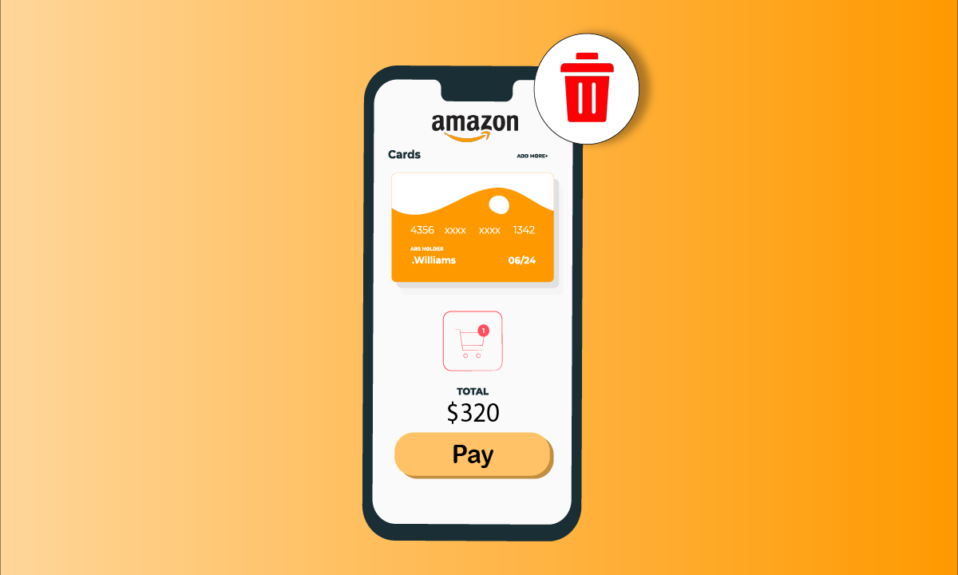
Som vi alle ved, giver Amazon brugere mulighed for at behandle deres betalinger via forskellige metoder. Du kan betale med kredit- og betalingskort, mens du også kan betale ved levering afhængigt af forskellige omstændigheder. Amazon har også introduceret sit eget Amazon Store Card, som kan bruges med udvalgte handlende. Der er en masse forskellige måder, hvorpå kunder kan ændre deres betalingsmetode på Amazon. Nogle kan dog vælge at fjerne kortet fra Amazon-konti af forskellige årsager. Samtidig ønsker andre at skifte mellem betalingsmetoder på Amazon under kassen. Det er en fantastisk mulighed, da du ikke vil sidde fast på en enkelt betalingsmåde. Vi er sikre på, at du er her for at vide mere om, hvordan du fjerner betalingsmetode fra Amazon, ikke? Fortsæt med at læse for at lære mere om det og fleksibiliteten for kunderne til at skifte mellem forskellige metoder på Amazon ved kassen.
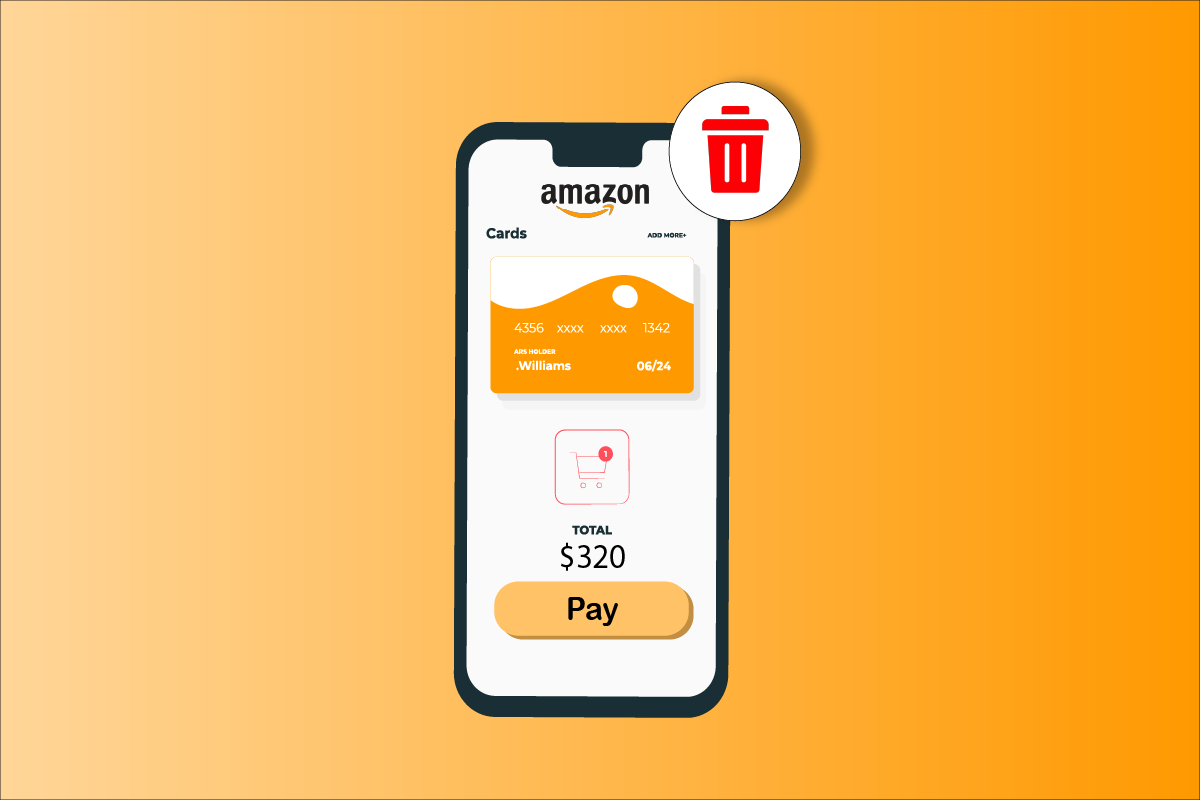
Indholdsfortegnelse
Sådan fjerner du betalingsmetode fra Amazon
Du kan fjerne betalingsmetoden fra Amazon via afsnittet Betalingsmuligheder på Amazon-kontoen. Fortsæt med at læse for at finde ud af trinene, der forklarer det samme i detaljer yderligere i denne artikel.
Bemærk: Følgende vejledning er eksplicit beregnet til Amazon Marketplace i Indien, som kan tilgås via Amazon India-webstedet. Kunder fra andre Amazon Marketplace bedes henvise til deres respektive Amazon-websteder, før de foretager ændringer på deres konti.
Hvad er de forskellige betalingsmetoder i Amazon?
De forskellige betalingsmetoder på Amazon er angivet nedenfor:
- efterkrav (efterkrav)
- Kredit-/debetkort som Visa, Mastercard, Discover, American Express, Diners Club og JCB
- Net Banking
- Nem månedlig afdrag (EMI)
- Unified Payment Interface (UPI)
Er mulighed for efterkrav tilgængelig på Amazon?
Ja. Du skal dog tjekke om sælger accepterer efterkrav ved kassen. Kontant ved levering kan kun bruges som betalingsmetode på Amazon for ordrer under Rs. 50.000. På grund af COVID-19-pandemien har Amazon midlertidigt deaktiveret efterkrav.
Sådan fjerner du et kreditkort fra Amazon?
For at fjerne et kort skal du følge disse instruktioner om, hvordan du fjerner betalingsmetoden fra Amazon:
1. Besøg Amazons websted og log ind på din konto.

2. Klik på Konti og lister fra toppen af skærmen.
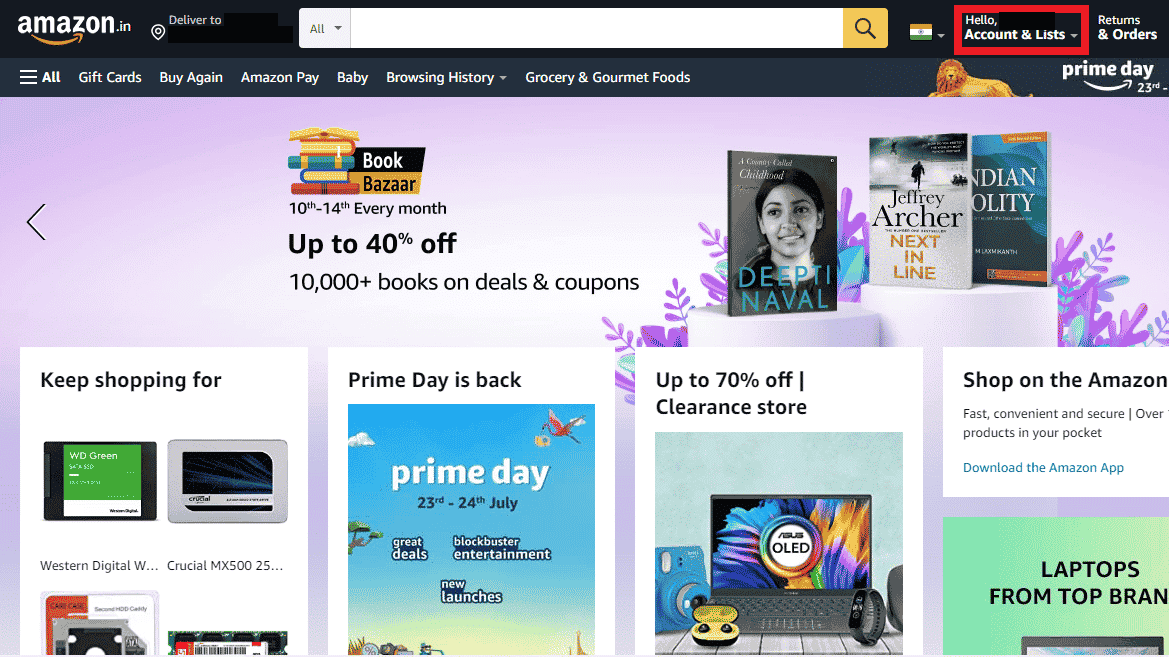
3. Klik på Betalingsmuligheder.
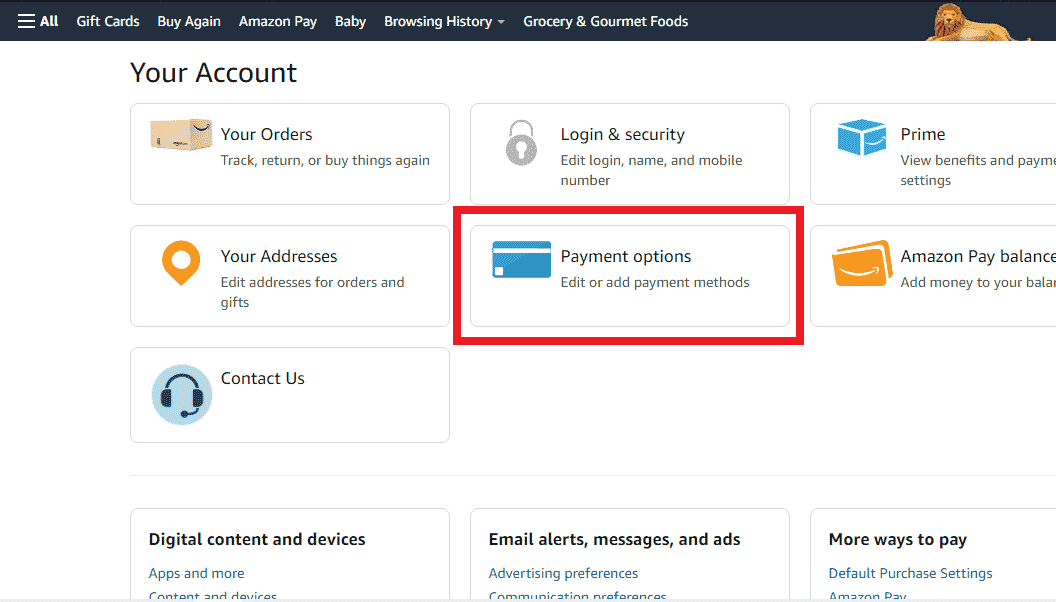
4. Klik på Administrer betalingsmetoder for at se dine gemte kreditkort og debetkort.
5. Klik på det ønskede kredit- eller betalingskort for at udvide det.
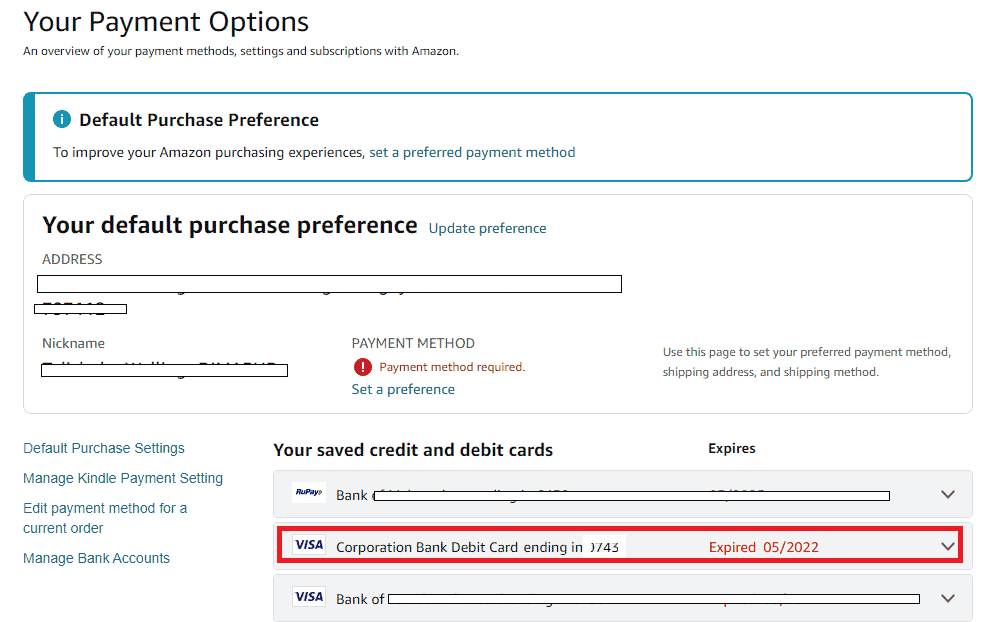
6. Klik på Fjern, som vist.
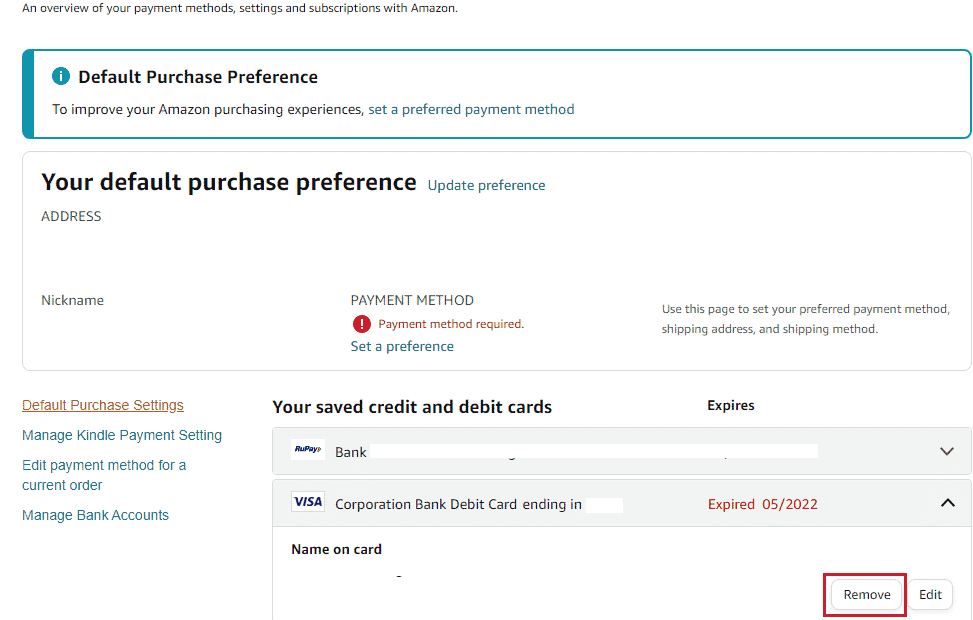
7. Klik på Bekræft fjernelse fra pop op-vinduet for at fjerne kortet fra Amazon-betalingsmuligheden.
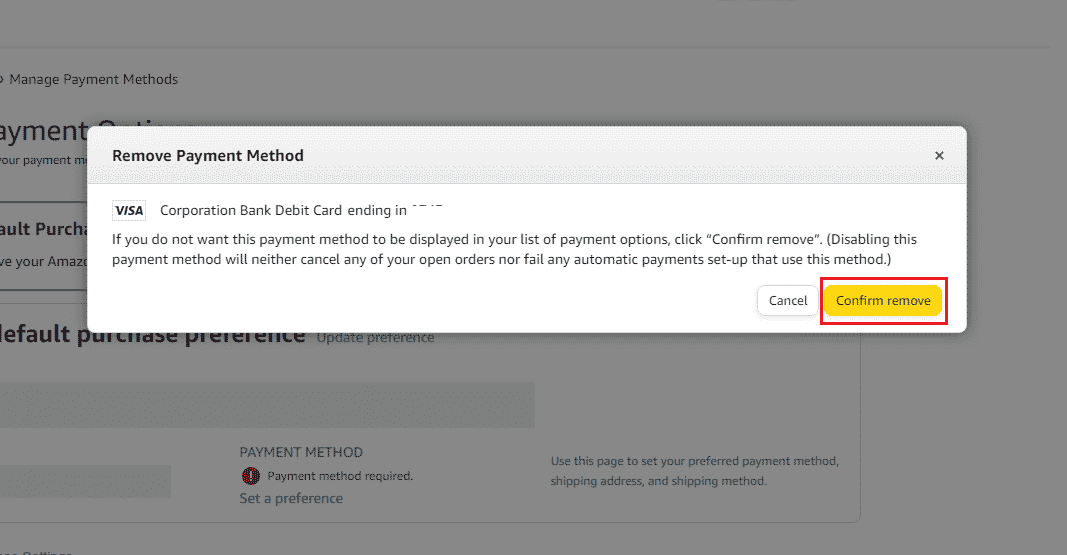
Sådan fjerner du et betalingskort fra Amazon?
Følg nedenstående trin til, hvordan du fjerner betalingsmetode fra Amazon:
Bemærk: Sørg for, at du er logget ind på din Amazon-konto, før du forsøger at udføre nedenstående trin.
1. Gå til Amazons websted.
2. Klik på Konti og lister > Betalingsmuligheder.
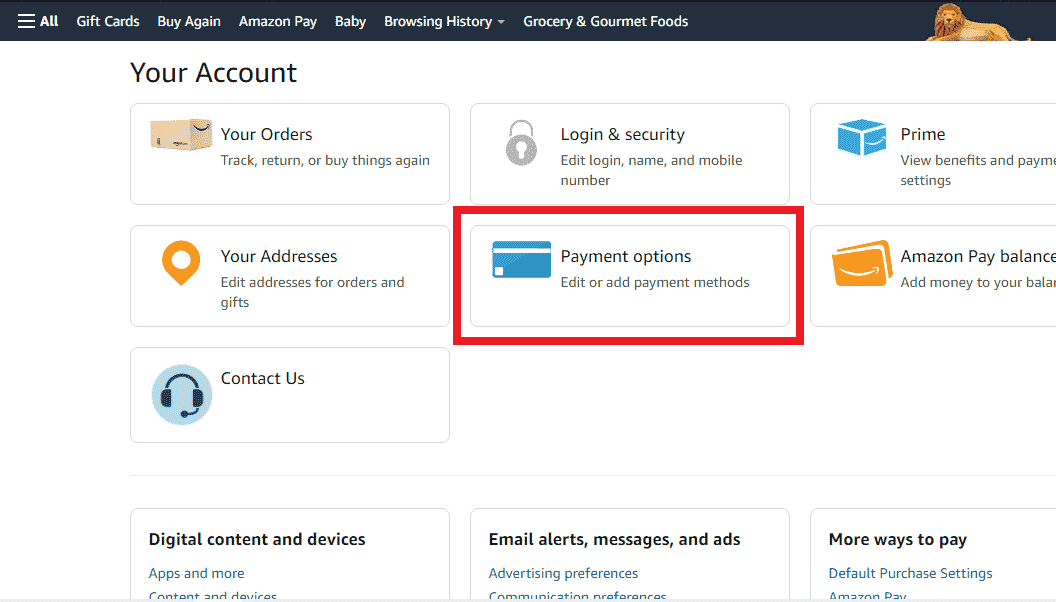
3. Rul ned på siden Administrer betalingsmetoder, og klik på det ønskede kredit- eller betalingskort.
4. Fra den udvidede menu skal du klikke på Fjern > Bekræft fjernelse.
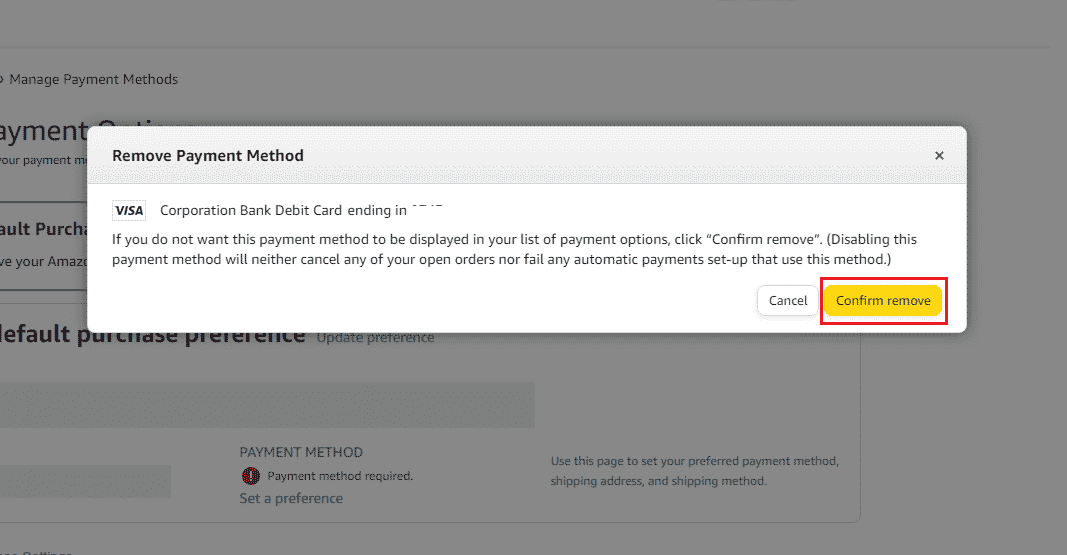
Hvordan ændres kortoplysninger i Amazon?
Følg nedenstående trin for at ændre kortoplysninger på Amazon:
1. Naviger til din Amazon-konto.
2. Klik på Konti og lister.
3. Klik på Betalingsmuligheder > ønsket kort.
4. Klik på Rediger i den udvidede menu.
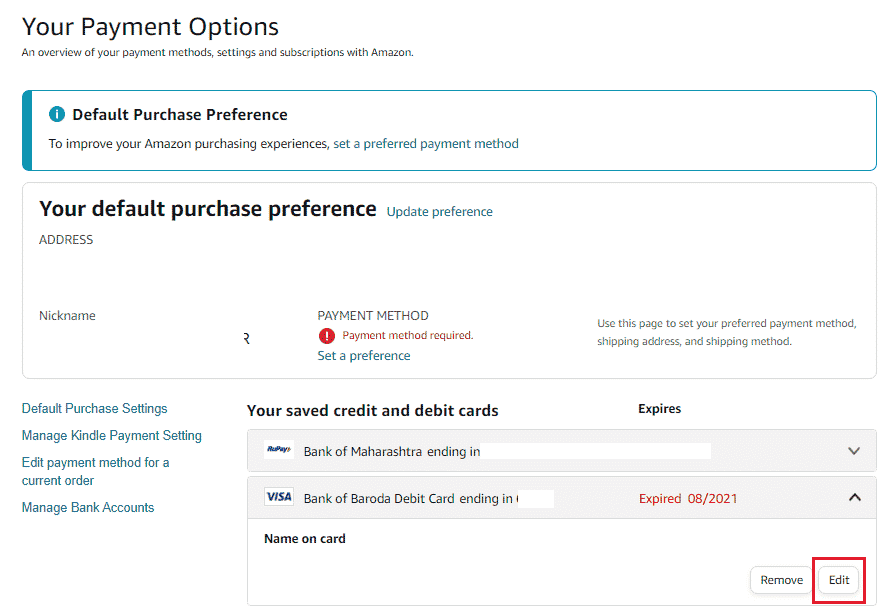
5. Rediger de ønskede felter, såsom Navn på kort og Udløbsdato, som vist nedenfor.
6. Klik på Gem.
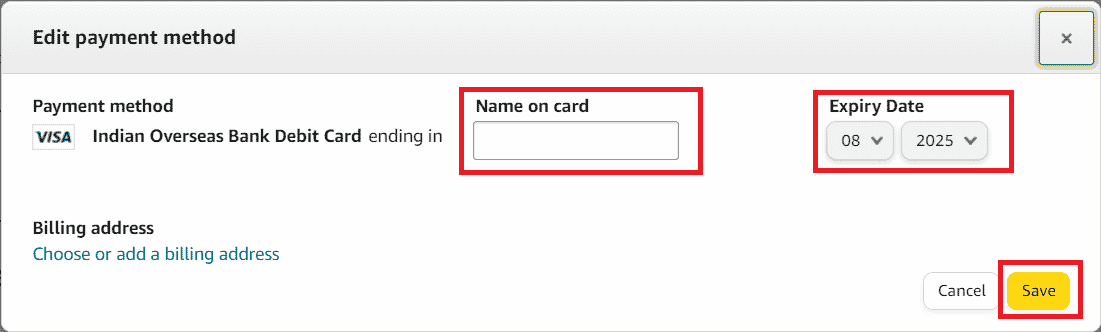
Hvordan fjerner man en bankkonto fra Amazon?
Følg nedenstående trin for at fjerne en bankkonto fra Amazon:
1. Log ind på din Amazon-konto, og klik på Konti og lister > Betalingsmuligheder.
2. Klik på Administrer bankkonti.
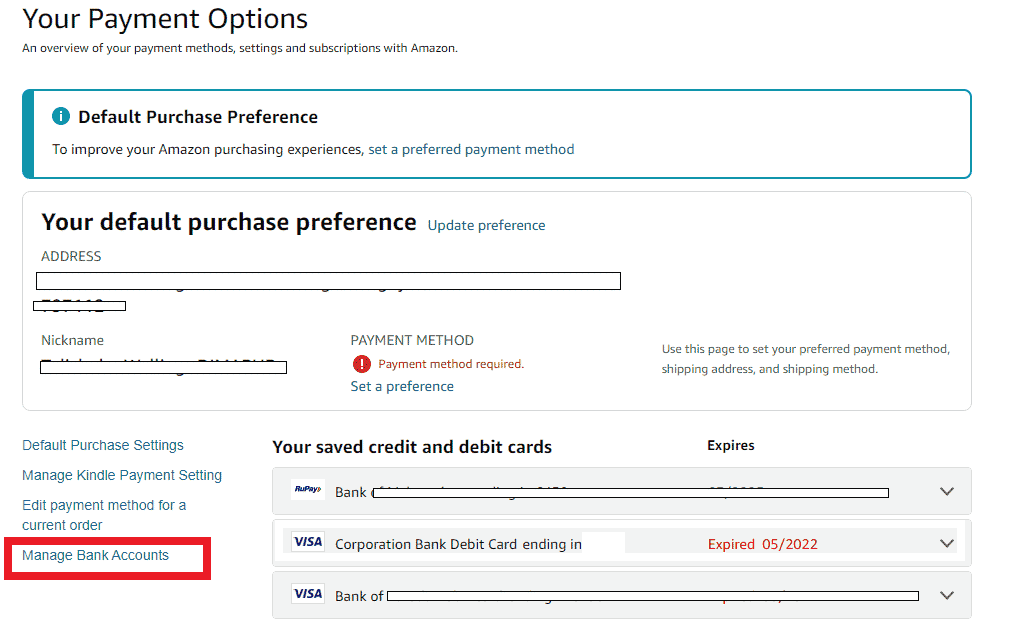
3. Find den ønskede bankkonto, du vil fjerne, og klik på Slet for den.
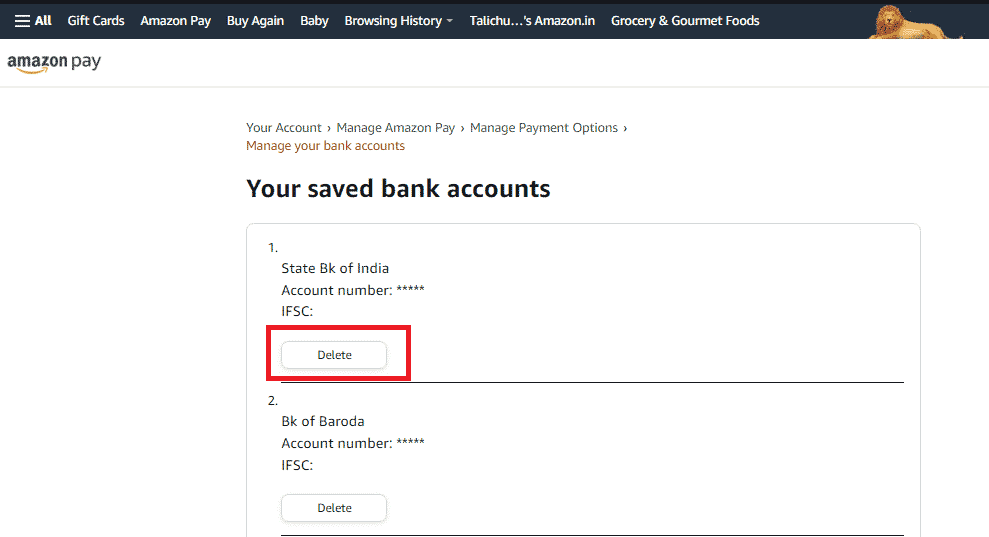
Kan du tilføje en betalingsmetode igen efter at have slettet den?
Ja. Du kan tilføje en betalingsmetode eller redigere den efter at have slettet den.
Hvordan skifter man mellem betalingsmetoder på Amazon?
Følg nedenstående trin for at skifte mellem betalingsmetoder på Amazon:
1. Besøg Amazons websted i din browser.
2. Log ind på din Amazon-konto og klik på Konti og lister i øverste højre hjørne.
3. Klik på Betalingsmuligheder.
4. Klik på Indstil en præference under sektionen BETALINGSMETODE, som vist nedenfor.
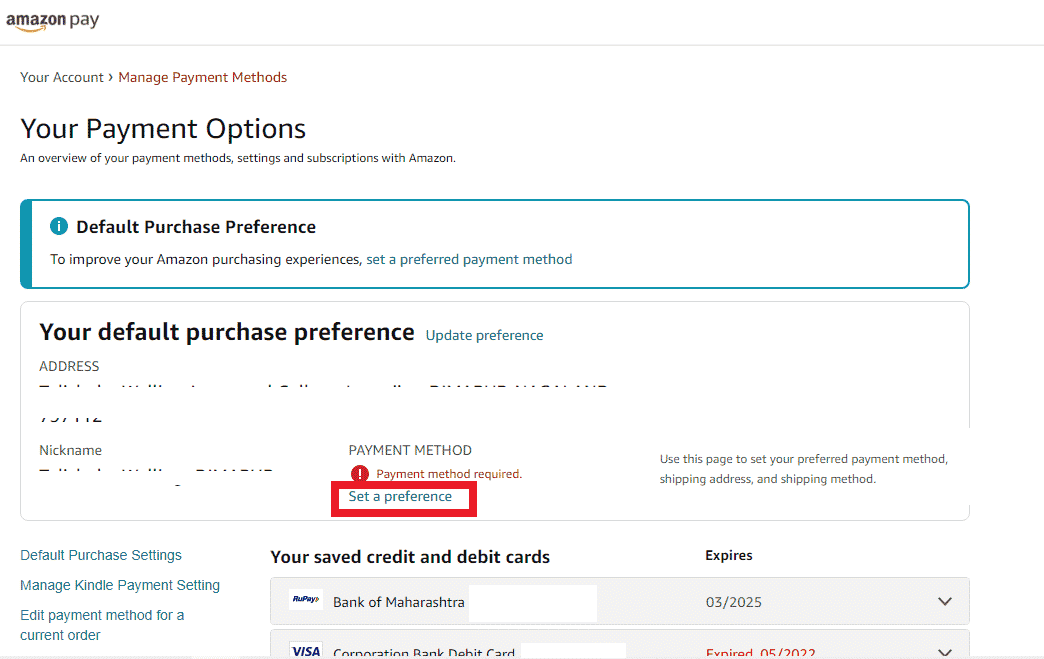
5. Find den ønskede betalingsmetode, og klik på Gør som standard.
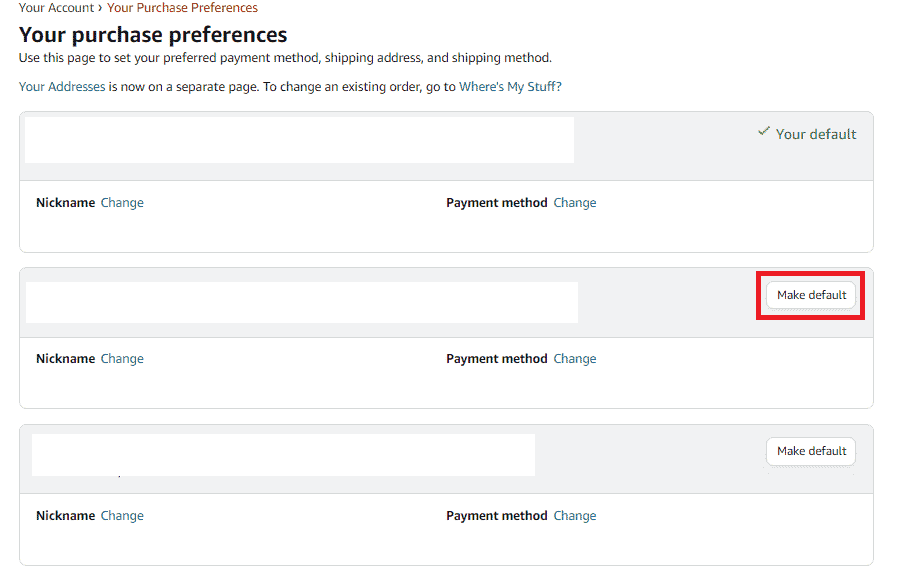
6. Vælg mellem gemte kredit- og betalingskort eller bankkonti. Klik derefter på Fortsæt.
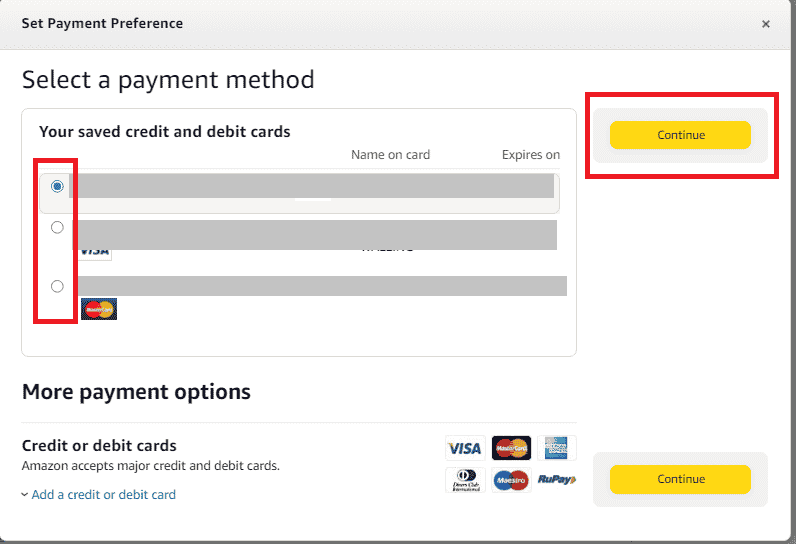
Bliver alle betalingsmetoder slettet, når du sletter Amazon-konto?
Ja. Ved at slette Amazon-kontoen bliver alt slettet. Du vil ikke kunne se din købshistorik, fakturaer og alle Amazon-tjenester forbundet med kontoen.
***
Vi håber, at denne artikel var nyttig, og du har lært, hvordan du fjerner betalingsmetode fra Amazon. Hvis der er nogen tvivl eller forslag, så del dem i kommentaren nedenfor. Fortæl os også, hvad du vil lære næste gang.
